Se você precisa fazer comparação de arquivos ou pastas, conheça e veja como instalar o utilitário SmartSynchronize no Linux via Flatpak.
O SmartSynchronize é uma ferramenta de comparação de arquivos e diretórios multiplataforma.
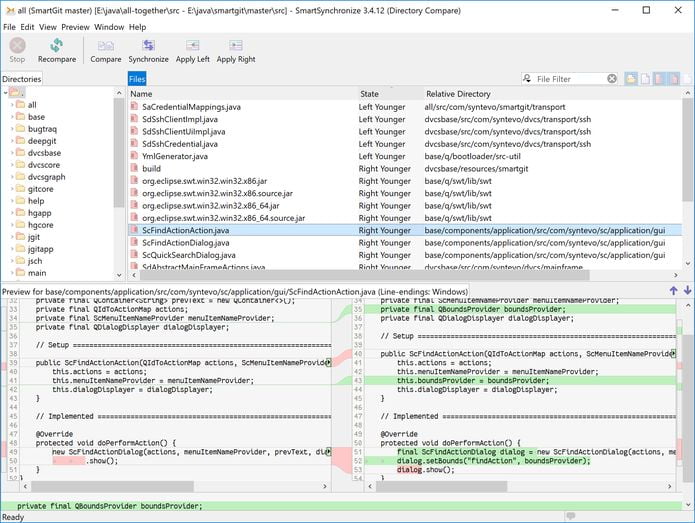
Ele permite que você compare arquivos ou realize mesclagens de três vias, ambas com a capacidade de editar o conteúdo do arquivo.
O SmartSynchronize é otimizado para comparar estruturas de diretório (por exemplo, de projetos de software) e pode mantê-las sincronizadas.
O SmartSynchronize não foi projetado como uma ferramenta de backup ou para sincronização com hosts remotos, por exemplo, FTP.
Ele não sabe sobre atributos de arquivo dependentes de plataforma, como sinalizadores executáveis ou permissões.
Como instalar o utilitário SmartSynchronize no Linux via Flatpak
Para instalar o utilitário SmartSynchronize no Linux via Flatpak você precisa ter o suporte a essa tecnologia instalado em seu sistema. Se não tiver, use o tutorial abaixo para instalar:
Como instalar o suporte a Flatpak no Linux
Depois, você pode instalar o utilitário SmartSynchronize no Linux via Flatpak, fazendo o seguinte:
Passo 1. Abra um terminal;
Passo 2. Use o comando abaixo para instalar o programa via Flatpak. Tenha paciência, pois muitas vezes pode demorar vários minutos para que o Flatpak faça o download de tudo o que precisa;
flatpak install --user https://flathub.org/repo/appstream/com.syntevo.SmartSynchronize.flatpakrefPasso 3. Para atualizar o programa, quando uma nova versão estiver disponível, execute o comando:
flatpak --user update com.syntevo.SmartSynchronizePasso 4. E se precisar desinstalar o programa, execute o seguinte comando no terminal:
flatpak --user uninstall com.syntevo.SmartSynchronizeOu
flatpak uninstall com.syntevo.SmartSynchronizePronto! Agora, quando quiser iniciar o programa, digite flatpak run com.syntevo.SmartSynchronize em um terminal.
Você também pode tentar iniciar o programa no menu Aplicativos/Dash/Atividades ou qualquer outro lançador de aplicativos da sua distro, ou digite smartsynchronize ou em um terminal, seguido da tecla TAB.
- Como instalar o jogo AstroMenace no Linux via Flatpak
- Como instalar o jogo Biplanes Revival no Linux via Flatpak
- Instalando o simulador de corridas Speed Dreams no Linux
- Como instalar o jogo de corrida SuperTuxKart no Linux